Mozilla Firefox está obteniendo un botón de extensión similar a Chrome
Firefox está recibiendo un botón en la barra de herramientas que albergará todas las extensiones instaladas detrás de un menú. La idea similar ya se implementó en Chrome y Edge, por lo que Mozilla sigue el ejemplo.
Anuncio publicitario
A diferencia de los navegadores basados en Chromium, las extensiones que instalas en Firefox aparecen directamente en la barra de herramientas. Sin embargo, el espacio disponible allí es bastante limitado. Las extensiones que no se ajustan a la barra de herramientas aparecen en el área de desbordamiento. Para organizar los íconos adicionales, el usuario puede mover algunos de ellos al menú, por lo que la barra de herramientas solo albergará las extensiones que se necesitan con frecuencia.
Ahora, el equipo detrás del navegador Firefox está trabajando en un nuevo botón Extensiones. Al hacer clic en él, se abrirá la lista de complementos instalados, similar a la que tiene Chrome.
Al momento de escribir esto, el nuevo botón es un trabajo en progreso. Solo está disponible en la versión Nightly de Firefox y está oculto detrás de una opción about: config. Si quieres probarlo, instala el última nochey siga los pasos a continuación.
Habilitar el botón Extensiones en Firefox
- Abre una nueva pestaña y escribe
acerca de: configuración. - Haga clic en el botón para aceptar el riesgo y continuar.
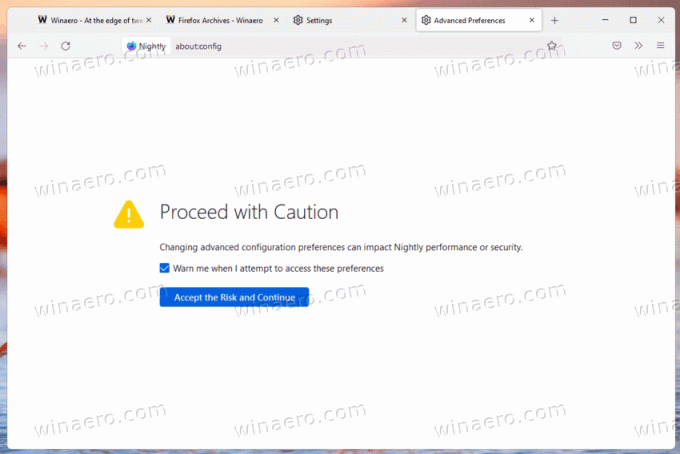
- En el cuadro de búsqueda, ingrese el extensiones.extensiones unificadas.habilitadas texto.
- Establezca el valor epónimo en verdadero.
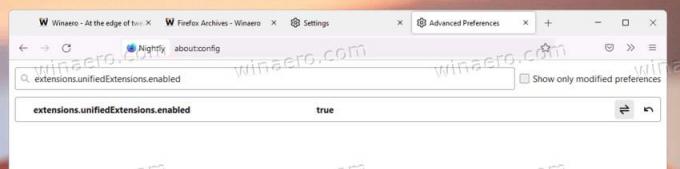
- Ahora reiniciar Firefox.
Estás listo. Si tiene al menos una extensión instalada, verá un nuevo botón en la barra de herramientas. La funcionalidad que proporciona es bastante similar a Chrome y Edge. Puede anclar una extensión a la barra de herramientas para acceder a ella con un solo clic.
Para cada uno de los complementos, puede acceder a la configuración a través de un botón dedicado que aparece junto al nombre de la extensión. Abre un pequeño menú con tres comandos comunes, Administrar extensión, Eliminar extensión e Informar extensión. Todos los comandos adicionales agregados por la propia extensión también aparecerán en este menú.
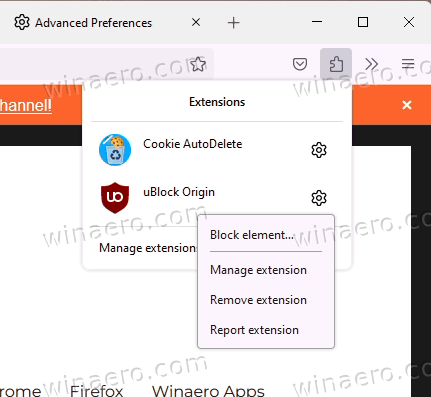
No se sabe exactamente cuándo Mozilla implementará este cambio en la versión estable del navegador. Actualmente, todavía tiene bordes ásperos que necesitan ser pulidos.
El nuevo menú y botón son útiles para aquellos que a menudo interactúan con las extensiones instaladas. Por otro lado, está el Control + Cambio + A atajo de teclado que abre directamente el administrador de complementos en Firefox con la lista completa de extensiones instaladas y sus opciones.
Finalmente, el menú de desbordamiento existente mantiene al usuario en control de qué extensiones se muestran allí y en la barra de herramientas. Al reemplazarlo con el nuevo botón, Mozilla puede recibir comentarios negativos de sus usuarios principales. Algunos de ellos pueden encontrar el cambio un poco controvertido.
Sugerencia: si Firefox Nightly no es su controlador diario, puede estar interesado en leer cómo ejecutar diferentes versiones de Firefox simultáneamente.
Si te gusta este artículo, por favor compártelo usando los botones de abajo. No te costará mucho, pero nos ayudará a crecer. ¡Gracias por su apoyo!

